Künstliche Intelligenz wie ChatGPT revolutioniert die Art, wie wir arbeiten, lernen oder kreative Ideen entwickeln. Doch was tun, wenn ein wichtiges Gespräch plötzlich verschwunden ist?
Ihre Chats enthalten wertvolle Inhalte – von Projektplänen bis hin zu Studiennotizen. Damit Sie diese Schätze nie verlieren, haben wir fünf praktische Tipps zusammengestellt, mit denen Sie Ihre Gespräche sicher speichern und archivierte Chats finden können.
Egal, ob Sie ChatGPT gerade erst entdecken oder es täglich nutzen: Diese Hinweise helfen Ihnen, Ihre Daten zu organisieren und effizienter zu arbeiten. Lassen Sie uns loslegen!
Warum Ihre ChatGPT-Gespräche so wertvoll sind
Ihre Unterhaltungen mit ChatGPT sind mehr als nur Text. Sie enthalten durchdachte Antworten, kreative Lösungen oder wichtige Informationen, die Sie später wiederverwenden möchten.
Ein Beispiel: Sie nutzen ChatGPT, um einen Marketingplan zu erstellen, und die Ideen sind Gold wert. Doch ohne eine gute Strategie können diese Gespräche im digitalen Chaos untergehen – sei es durch versehentliches Löschen, technische Fehler oder unübersichtliche Chats.
Besonders ärgerlich ist es, wenn Sie archivierte Chats finden wollen und nicht wissen, wo Sie suchen sollen. Die folgenden Tipps zeigen Ihnen, wie Sie Ihre Daten schützen und immer griffbereit halten.
5 Tipps, um Ihre Chats sicher und organisiert zu halten

Tipp 1: Nutzen Sie die Archivierungsfunktion gezielt
ChatGPT bietet eine einfache Möglichkeit, Ihre Gespräche zu sichern: die Archivierungsfunktion. Öffnen Sie die Chat-Oberfläche, wählen Sie ein Gespräch aus und klicken Sie auf „Archivieren“ – oft als kleines Ordner-Symbol zu erkennen. So wandert der Chat in einen separaten Bereich, bleibt aber jederzeit abrufbar.
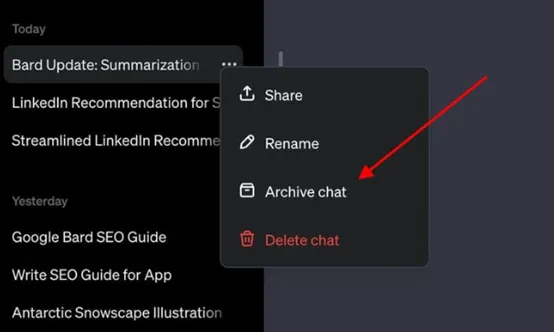
Um archivierte Chats zu finden, gehen Sie ins Menü oder in die Einstellungen und klicken auf „Archivierte Chats“. Dort sehen Sie alle gespeicherten Gespräche auf einen Blick. Diese Methode ist perfekt, um wichtige Inhalte wie Projektideen oder Lernnotizen übersichtlich zu halten. Probieren Sie es aus: Archivieren Sie Ihren nächsten Chat und sehen Sie, wie einfach es ist, ihn wiederzufinden!
Tipp 2: Sichern Sie Chats durch Exportieren
Manchmal reicht die Archivierung nicht aus. Eine zusätzliche Sicherung schafft Sicherheit. ChatGPT hat keine direkte Exportfunktion für alle Nutzer, aber Sie können Inhalte manuell speichern. Kopieren Sie den Text eines Gesprächs und fügen Sie ihn in ein Dokument ein – etwa in Google Docs oder Microsoft Word. Alternativ können Sie Screenshots machen und in einer Cloud wie Dropbox speichern.
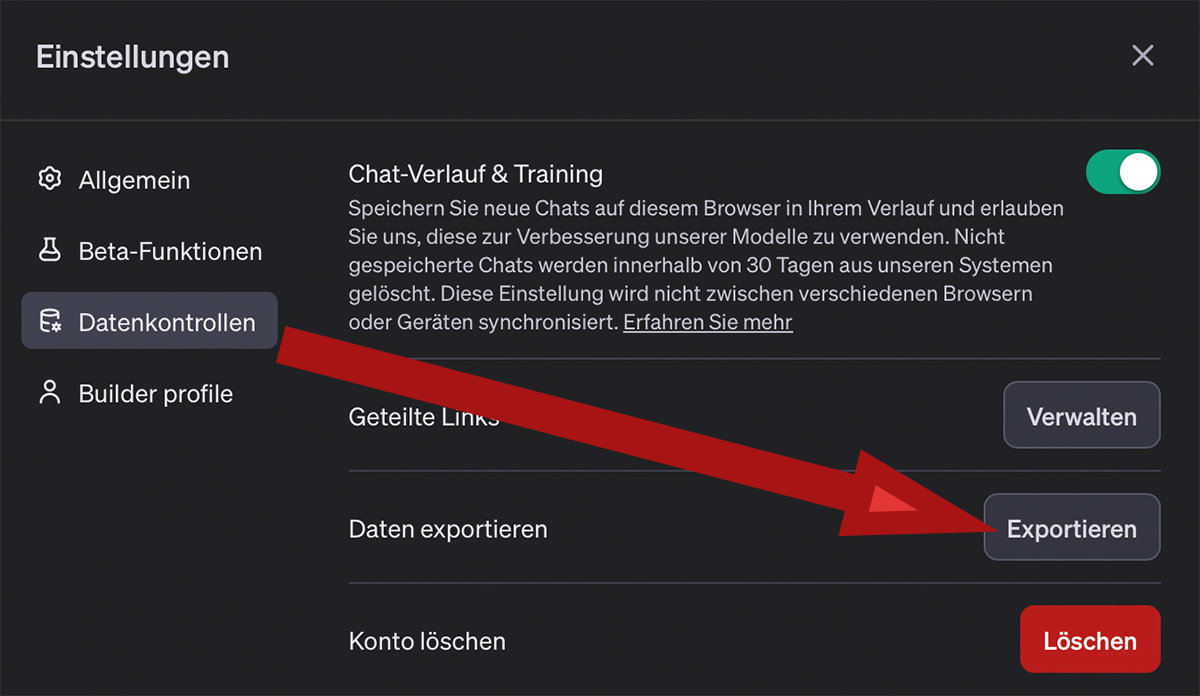
Ein Beispiel: Sie nutzen ChatGPT für einen Geschäftsplan. Speichern Sie die Inhalte in einem separaten Dokument, um sie später zu bearbeiten. Diese Methode schützt Sie vor Datenverlust, falls Ihr Konto einmal nicht zugänglich ist. Nehmen Sie sich fünf Minuten pro Woche, um Ihre wichtigsten Chats zu sichern – es lohnt sich!
Tipp 3: Browser-Erweiterungen, um archivierte Chats zu finden
Wenn Sie ChatGPT regelmäßig nutzen, sind Browser-Erweiterungen ein echter Gamechanger. Tools wie „ChatGPT Export and Share“ ermöglichen es, Chats automatisch zu speichern oder in Formaten wie PDF herunterzuladen. Suchen Sie im Chrome Web Store nach passenden Erweiterungen und installieren Sie sie mit wenigen Klicks.
Nach der Installation wählen Sie, welche Chats Sie speichern möchten, und nutzen Funktionen wie Suchen oder Filtern, um archivierte Chats zu finden. Besonders für berufliche Nutzer, die viele Gespräche verwalten, spart dies enorm viel Zeit. Testen Sie eine Erweiterung und erleben Sie, wie übersichtlich Ihre Chats werden!
Tipp 4: Organisieren Sie mit klaren Strukturen
Eine gute Organisation ist der Schlüssel, um Ihre Chats im Griff zu behalten. Geben Sie Ihren Gesprächen klare Titel oder Notizen, um sie später schnell zu erkennen. Beispiel: Starten Sie einen Chat mit „[Social-Media-Strategie 2025]“ oder „[Vokabelliste Spanisch]“. So wissen Sie sofort, worum es geht.
Noch besser: Übertragen Sie Ihre Chats in Tools wie Notion oder Evernote und sortieren Sie sie in Kategorien wie „Arbeit“ oder „Studium“. Diese Struktur erleichtert es, archivierte Chats zu finden, und sorgt dafür, dass Sie Ihre Inhalte gezielt nutzen können – etwa für ein Meeting oder eine Prüfung. Beginnen Sie noch heute mit einer klaren Struktur!
Tipp 5: Kontrollieren Sie Einstellungen und Backups
Selbst die beste Organisation hilft nicht, wenn Ihre Backups veraltet sind. Überprüfen Sie regelmäßig – etwa einmal im Monat –, ob Sie mit dem richtigen Konto angemeldet sind und Ihre Chats korrekt gespeichert werden. Kontrollieren Sie auch Ihre exportierten Daten und aktualisieren Sie sie bei Bedarf.
Ein wichtiger Hinweis: Achten Sie auf Datenschutz. Vermeiden Sie das Speichern sensibler Informationen, wie Kundendaten, und löschen Sie vertrauliche Chats nach Gebrauch. So schützen Sie Ihre Daten vor unerwarteten Problemen, etwa einem Update der Plattform. Diese Kontrolle gibt Ihnen Sicherheit und sorgt dafür, dass Ihre Chats immer verfügbar sind.
Häufige Probleme? So lösen Sie sie!
Manchmal läuft nicht alles glatt. Hier sind typische Herausforderungen und ihre Lösungen:
- „Wo sind meine archivierten Chats?“
Gehen Sie zu „Archivierte Chats“ in den Einstellungen. Prüfen Sie, ob Sie mit dem richtigen Konto angemeldet sind. Falls es nicht klappt, leeren Sie den Browser-Cache oder wechseln Sie das Gerät. - „Ich habe einen Chat gelöscht!“
Gelöschte Chats sind schwer wiederherzustellen. Kontaktieren Sie den OpenAI-Support, aber setzen Sie künftig auf regelmäßige Backups (siehe Tipp 2). - „Sind meine Daten sicher?“
Geben Sie keine sensiblen Informationen ein. Nutzen Sie die Datenschutzeinstellungen von ChatGPT und löschen Sie vertrauliche Inhalte sofort nach Gebrauch.
Mit diesen Lösungen vermeiden Sie Frust und behalten die Kontrolle.
Fazit: Ihre Chats, Ihre Kontrolle
Ihre ChatGPT-Gespräche sind wertvoll – verlieren Sie sie nicht! Mit diesen fünf Tipps organisieren Sie Ihre Chats effizient, finden archivierte Chats im Handumdrehen und schützen Ihre Daten. Von der Archivierungsfunktion bis hin zu cleveren Backups: Diese Strategien machen Sie produktiver, egal ob Sie ChatGPT für Arbeit, Studium oder kreative Projekte nutzen.
Probieren Sie die Tipps gleich aus und nehmen Sie die Kontrolle über Ihre Daten in die Hand! Möchten Sie noch mehr aus ChatGPT herausholen? Schauen Sie in unsere weiteren Artikel für praktische Anleitungen.


